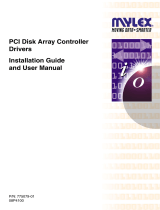Page is loading ...

x
Remarque à l'intention des utilisateurs canadiens
Cet appareil numérique de la classe B est conforme a la norme NMB-003 du
Canada.
符合俄羅斯的安全規範認證。
Notice: BSMI
警告使用者:
這是甲類的資訊產品,在居住的環境中使用時,可能會
造成射頻干擾,在這種情況下,使用者會被要求採取某
些適當的對策。
雷射產品相容聲明
本電腦中使用的 CD 或 DVD 光碟機為雷射產品。
CD 或 DVD 光碟機的類別標籤 ( 內容如下所示 ) 黏貼於光碟機上。
CLASS 1 LASER PRODUCT
CAUTION: INVISIBLE LASER RADIATION WHEN OPEN. AVOID EXPOSURE
TO BEAM.
Appareil à laser de classe 1
Attention : Radiation laser visible et invisible en cas d 掗 uverture. Éviter toute
exposition aux rayons.
Laserprodukt der Klasse 1
Achtung: Beim Öffnen werden unsichtbare Laserstrahlen freigelegt. Setzen Sie
sich diesen Strahlen nicht aus.
Prodotto laser di classe 1
Attenzione: Radiazioni laser invisibili in caso d 惊 pertura. Evitare l 惀 sposizione
ai raggi.
Producto l
áser de Clase 1
Precauci
ón: Cuando está abierta, hay radiación láser. Evite una exposición al
haz de luz.
Produto Laser de Classe 1
Precaução: Radiação laser invisível quando aberto. Evite exposição ao feixe.
Laserproduct klasse 1
Voorzichtig: Onzichtbare laserstraling indien geopend. Voorkom blootstelling
aan straal.

xiv
系統記憶體介面 42
記憶體安裝指南 42
安裝擴充卡 50
安裝 PCI 外接介面卡 50
安裝右側擴充卡和 Gigabit 雙埠伺服器轉接卡 53
第四章 系統 BIOS 55
簡介 56
BIOS 設定公用程式 56
變更配置資料 56
主要設定 57
System Overview 57
Advanced Settings 58
Boot Features 58
Processor & Clock Options 59
Advanced Chipset Control 61
信任運算 71
檢視 BMC System Event Log 71
Set LAN Configuration 72
Security Settings 73
System Management Settings 74
System Information 74
Remote Access Configuration 76
Event Log Configuration 77
Boot Settings 77
Boot Device Priority 78
Hard Disk Drives 78
Network Drives 78
Removable Drives 78
CD/DVD Drive 78
Retry Boot Devices 78
Exit Options 79
第五章 系統故障排除 81
重新啟動系統 82
初始系統啟動故障 82
BIOS 錯誤嗶聲代碼 82
初始故障排除檢查列表 83
硬體診斷測試 84
檢查開機狀態 84
檢查儲存裝置的狀態 85
確認作業系統的載入 85
特定故障和相應解決方法 85

xv
附錄 A 伺服器管理工具 89
伺服器管理概述 90
RAID 組態公用程式 90
建立 Intel 內建 SATA RAID 90
建立 Adaptec 內建 SATA RAID 91
建立外接式 SATA RAID 93
附錄 B 機架安裝配置 95
機架安裝資訊 96
系統機架安裝 97
垂直安裝孔樣式 98
將系統安裝到機架 99
附錄 C Acer Smart Console 105
使用 Acer Smart Console 106
軟體需求 106
存取 Acer Smart Console 107
Acer Smart Console 使用者介面 107
系統資訊 107
伺服器健康狀態 108
配置 110
遠端控制 121
啟動 SOL 122
虛擬媒體 123
維護 125
KVM 功能說明 126
退出 131

第一章 系統導覽
2
系統注意事項
AR160 是一台採用雙 CPU 伺服器主機板的高階 1U 伺服器系統。這塊伺服
器主機板支援 DDR3 記憶體、PCI Express 2.0、Flex I/O 擴充卡、信任平台
模組 (TPM) 1.2,並包含許多伺服器管理工具。這台伺服器系統支援最多四
個熱插拔 SATA 磁碟機,可設定成 RAID 0、1、5 或 10 組態。使用 80 Plus
Gold 電源供應器供電,具備最高的省電效率。
伺服器整合了雙埠的 Gigabit 乙太網路,可支援 Intel I/O Acceleration
Technology (IOAT)、iSCSI 開機、Virtual Machine Device Queues
(VMDq) 和 PCI-SIG SR-IOV 運作。

第一章 系統導覽
8
主機板
打開系統外殼即可看見主機板, 主機板外型看起來如下圖。
編號 接頭 說明
1 P1-DIMM3A,
P1-DIMM3B,
P1-DIMM2A,
P1-DIMM2B,
P1-DIMM1A,
P1-DIMM1B
處理器 1 的 DDR3 插槽
2CPU2
處理器 2 插槽
3JPW3
8-pin 處理器電源接頭

第四章 系統 BIOS
58
Logical Count : 此項目顯示系統中安裝的 CPU 核心數量,以 BIOS 偵測到
的為主。
System Memory
此項目顯示系統中可使用的記憶體容量,以 BIOS 偵測到的為主。
Populated Size
顯示 BIOS 所偵測系統中安裝的記憶體模組的容量。
Available Size
顯示可用的記憶體容量。
Advanced Settings
使用箭頭鍵選擇 Boot Setup,然後按下 <Enter>,即可存取子功能表項
目:
Boot Features
Quick Boot: 在 POST 期間跳過一些測試,以縮短系統開機所需要的時間。
Quiet Boot: 修改開機畫面選項,選項包括 POST 訊息或 OEM 標誌。 選擇
Disabled 可顯示 POST 訊息, 選擇 Enabled 則改成顯示 OEM 標誌,而不
是顯示正常的 POST 訊息。

59
AddOn ROM Display Mode: 設定 Option ROM 的顯示模式。
Bootup Num-Lock: 選擇 Numlock 鍵的開機狀態。
PS/2 Mouse Support: 選擇 「Enabled」時,可啟用 PS/2 滑鼠支援。選擇
「Auto」時,可在系統安裝 PS/2 滑鼠時啟用內建 PS/2 滑鼠。
Wait For 'F1' If Error: 強制系統在發生錯誤時等待,需按下 <F1> 鍵才可
繼續執行。
Hit F2 Message Display: 在 POST 期間顯示 「Press <F2> to run Setup」
訊息。
Watch Dog Function: 啟用此選項時,Watch Dog Timer 會在系統閒置超
過五分鐘後重新啟動系統。
Power Button Function: 設為 Instant_Off 時,系統會在按下電源按鈕後
立即關機。 設為 4_Second_Override 時,系統會在您按下電源按鈕四秒後
關機。
Restore on AC Power Loss: 使用此功能可設定電源中斷後的電源狀態。 選
擇 Power-Off 時,系統會在電源中斷後保持關機狀態。 選擇 Power-On
時,系統會在電源中斷後重新開機。 選擇 Last State,則系統會在電源中斷
後恢復為上次的狀態。
Interrupt 19 Capture: Interrupt 19 是一種軟體中斷,用來處理開機磁碟
功能。 將此項目設為 Enabled 時,主機介面卡的 ROM BIOS 會在開機時擷
取 Interrupt 19,並讓連接到這些主機介面卡的磁碟機作為開機磁碟使用。
如果將此項目設為 Disabled,主機介面卡的 ROM BIOS 將不會擷取
Interrupt 19,而且也不會將連接到這些介面卡的磁碟機作為開機裝置使
用。
Processor & Clock Options
這個子功能表會顯示 BIOS 所偵測到的處理器狀態,包括處理器的製造商、
類型、頻率、CPUID、Microcode Revision、Cache L1/L2/L3、Ratio
Status 和 Ratio Actual Value 等項目。 這個子功能表也可以讓您配置處理
器及時脈設定。
CPU Ratio: 選擇 「Manual」時,可手動設定 CPU 時脈。選擇 「Auto」
時,可讓 BIOS 根據主機板上安裝的處理器自動設定 CPU 時脈。
Clock Spread Spectrum: 選擇 Enabled 時,系統會使用 Clock Spectrum
功能,允許 BIOS 監控並嘗試適時降低因元件所造成的電磁干擾程度。

第四章 系統 BIOS
60
重要: 以下功能只有在處理器和 / 或作業系統支援的情況下使用。
Hardware Prefetcher: 設為 Enabled 時,硬體預取器會以正向或反向方式
將主要記憶體中的資料串流和指令預取到 L2 快取,以改善 CPU 的效能。
重要: 以下功能只有在處理器和 / 或作業系統支援的情況下使用。
Adjacent Cache Line Prefetch: 此選項設為 Disabled 時,CPU 會擷取 64
位元的快取線路。 假如設為 Enabled,CPU 則會擷取 128 位元的兩個快取
線路。
MPS and ACPI MADT Ordering: 可讓您配置主機板的 MPS (Multi-
Processor Specifi cations,多重處理器規格 ) 和 ACPI 設定。 假如使用
Windows XP 或以上版本,請選擇 Modern Ordering。 假如使用
Windows 2000 或以下版本,請選擇 Legacy Ordering。
重要: 以下功能只有在處理器和 / 或作業系統支援的情況下使用。
Intel Virtualization Technology: 選擇 Enabled 時,系統會使用
Virtualization Technology,讓單一平台以獨立分割區執行多重作業系統
和應用程式,在單一實體電腦中建立多個虛擬系統。
重要: 以下功能只有在處理器和 / 或作業系統支援的情況下使用。
Execute-Disable Bit Capability:設為 Enabled 時,可啟用病毒防護技術
(EDB),讓處理器在系統記憶體中指定可執行及不可執行應用程式程式碼的
區域,如此可阻止蠕蟲或病毒溢流非法程式碼,避免攻擊後處理器癱瘓或系
統損壞。
重要: 以下功能只有在處理器和 / 或作業系統支援的情況下使用。
Simultaneous Multi-Threading: 設為 Enabled 時,可使用同步多執行緒
技術,以提高 CPU 效能。

61
Active Processor Cores: 設為 Enabled 時,可使用處理器的第二核心,或
選擇其他選項。 可用的選項包括 All、1 和 2。
Intel EIST Technology: EIST (Enhanced Intel SpeedStep Technology),
可讓系統自動調整處理器的電壓及核心頻率,以降低耗電量及生熱情形。
如需詳細資訊,請參閱 Intel 的網站。 可用選項包括 Disable ( 停用 GV3) 和
Enable ( 啟用 GV3)。
C1E Support: 選擇 Enabled 時,可使用 Enhanced Halt State 功能。 C1E
可在暫停狀態下降低 CPU 的時脈週期及電壓,大幅降低 CPU 的耗電量。
Intel C-STATE Tech: 設為 Enabled 時,C-State 將由系統自動設為 C2、
C3 或 C4。
C-State package limit setting: 設為 Auto 時,BIOS 會自動將上限設為 C-
State 封裝登錄。
C1 Auto Demotion: 設為 Enabled 時,CPU 會依據 un-core 自動降級資
訊自動將 C3、C6 或 C7 要求降級為 C1。
ACPI T State: 選擇 「Enabled」時,可在 ACPI 中回報處理器的節流情形。
C3 Auto Demotion: 設為 Enabled 時,CPU 會依據 un-core 自動降級資
訊自動將 C6 或 C7 要求降級為 C3。
Clock Spread Spectrum: 選擇 Enable 時,系統會使用 Clock Spectrum 功
能,允許 BIOS 監控並嘗試適時降低因元件所造成的電磁干擾程度。
DCA Technology: 使用 Intel DCA (Direct Cache Access) 技術,強化資料
傳輸效率。
DCA Prefetch Delay: 使用在 TOE 元件,可預取資料,以縮短執行循環,
將資料處理效率最大化。 過度預取會讓快取目錄飽和,並延遲必要的快取存
取。 此功能可降低或提高系統預取資料的頻率。
Advanced Chipset Control
Advanced Settings 子功能表包含的項目如下:
NorthBridge Chipset Configuration
QPI Links Speed: 此功能可選擇 QPI 資料傳輸率。

第四章 系統 BIOS
62
重要: 以下功能只有在 QPI Links Speed 設為 Full Speed 時才能使用。
QPI Frequency: 此選項可選擇所要的 QPI 頻率。
QPI L0s and L1: 此選項可將 QPI 電源狀態設為低電量。 主機板會自動選擇
L0s 和 L1。
Memory Frequency: 此功能可讓您強制使用 DDR3 頻率,使用低於系統
所偵測到的頻率。
Memory Mode: 設定記憶體模式。
• Independent - 所有的 DIMM 都可供作業系統使用。
• Channel Mirror - 主機板會在記憶體中保留兩份完全相同的資料備份,
以作為備援之用。
• Lockstep - 主機板會在記憶體中使用兩個區域,平行執行相同的作業集
合。
Demand Scrubbing: 這是一種記憶體錯誤修正機制,處理器會將修正後的
資料寫回記憶體區塊中處理器先前讀取的位置。
Patrol Scrubbing: 這是一種記憶體錯誤修正機制,可在背景中執行,以找
出潛在的錯誤,並加以修正。
Throttling - Closed Loop/Throttling - Open Loop: 節流可在處理器處於
閒置狀態時自動控制電壓,進而改善穩定性及降低處理器的電源。 設為
Enabled 時,會出現下列項目:
• Hysteresis Temperature (For Closed Loop only) - Temperature
Hysteresis ( 溫度遲滯 ) 是一種溫度延遲功能 ( 以攝氏顯示 ),也就是達
到設定的 DIMM 溫度閾值之後,啟動 Closed Loop Throttling ( 閉路
節流 ) 之前。
• Guardband Temperature (For the Closed Loop only) - 此為套用到
DIMM 溫度閾值的溫度。 每次以 0.5 增量。 預設值為 [006]。 按下鍵
盤上的 「+」或 「-」可變更此值。
• Inlet Temperature - 此為機箱開口偵測到的溫度。 每次以 0.5 增
量。 預設值為 [070]。 按下鍵盤上的 「+」或 「-」可變更此值。
• Temperature Rise - 此為 DIMM 散熱區所提高的溫度。 每次以 0.5
增量。 預設值為 [020]。 按下鍵盤上的 「+」或 「-」可變更此值。

63
• Air Flow - 此為吹向 DIMM 模組的氣流速度。 每次以 1 公釐 / 秒增減。
預設值為 [1500]。 按下鍵盤上的 「+」或 「-」可變更此值。
• Altitude - 此功能可定義系統所在平面與海平面的高低差 ( 以公尺計 )。
• DIMM Pitch - 此為各個 DIMM 模組之間間隔的實際空間。 每次以 1/
1000 英吋增減。 預設值為 [400]。 按下鍵盤上的 「+」或 「-」可變更
此值。
Intel VT-d: 選擇 Enabled 時,可透過 DMAR ACPI 表將輸入 / 輸出裝置指
派回報到 VMM,啟用 Intel Virtualization Technology 支援直接輸入 / 輸
出 VT-d。 此功能可在 Intel 平台上提供完整防護的輸入 / 輸出資源共用,提
高網路及資料共用的穩定性、安全性和可用性。
Intel I/OAT: 此選項可運用 CPU 的架構強化功能,釋放資源供其他工作使
用,大幅降低 CPU 過載情形。
Active State Power-Management: 在 PCI Express L0 和 L1 之間的訊號傳
送連結中使用電源管理。 選擇 Enabled 時,可配置 PCI Express L0 和 L1 連
結之間的電源狀態。
IOH PCIE Max Payload Size: 某些外接介面卡執行連結功能的速度較快,
其傳輸量上限為 128 MB。 有些則以 256 MB 傳輸量的執行效率較佳,但卻
會降低連結功能。 請參閱外接介面卡的使用手冊,以瞭解所需要的設定。
SouthBridge Configuration
此功能可讓您配置 Intel ICH SouthBridge 晶片的設定。
USB Functions: 此功能可讓您決定要啟用的內建 USB 連接埠數量。
USB 2.0 Controller: 選擇 Enabled 時,可啟動內建的 USB 2.0 控制器。
注意: 此功能只有在 USB Functions 設為 Disabled 時才能使用。 否
則,BIOS 會將此項目設為 Enabled。
Legacy USB Support: 選擇 Enabled 時,可使用傳統 USB 裝置。 設為
Auto 時,傳統 USB 支援會在主機板裝入傳統的 USB 裝置時自動啟用。
注意: 此功能只有在 USB Functions 設為 Enabled 時才能使用。

第四章 系統 BIOS
64
USB 2.0 Controller Mode: 此設定可讓您選擇 USB 2.0 Controller 的模
式。
BIOS EHCI Hand-Off: 啟用或停用 BIOS Enhanced Host Controller
Interface 支援,以用作不支援 EHCI Hand-Off 之作業系統的解決方案。 啟
用此選項時,EHCI Interface 會從 BIOS-controlled 變為 OS-controlled。
IDE/SATA Configuration
選擇這個子功能表時,BIOS 會自動偵測存在的 IDE 裝置,並顯示下列項
目:
SATA#1 configuration: 選擇 Compatible 會將 SATA#1 設為傳統相容模
式,選擇 Enhanced 則會將 SATA#1 設為原生 SATA 模式。
• Configure SATA#1 as - 此功能可讓您選擇 SATA#1 的磁碟機類型。可
用的選項包括 IDE、RAID 和 AHCI。
• ICH RAID Code Base - 可選擇 Intel 或 Adaptec,以啟動適用的 SATA
RAID 韌體來配置 SATA RAID。
注意:此功能只有在
「Configure SATA#1 as」
設為 「RAID」時才能
使用。
SATA#2 configuration: 選擇 Enhanced 會將 SATA#2 設為原生 SATA 模
式。
注意:此功能只有在
「Configure SATA#1 as」
設為 「IDE」時才能使
用。
IDE Detect Timeout (sec): 使用此功能可設定 BIOS 在偵測系統上安裝的
ATA、ATAPI 裝置時的逾時值。
Primary IDE Master/Slave、Secondary IDE Master/Slave、Third IDE
Master 和 Fourth IDE Master: 這些設定可讓您設定 IDE 插槽的參數。 按
下 <Enter> 可啟動子功能表畫面,以存取這些項目的詳細選項。 請各自設
定其配置。 這個子功能表中的項目包括:
• Type - 選擇連接到系統的裝置類型。
• LBA/Large Mode - LBA (Logical Block Addressing) 是一種在磁碟機上
為資料定址的方式。 LBA 模式下的磁碟機容量上限為 137 GB。 假如磁

65
碟容量超過 137 GB,系統就必須擁有 48 位元 LBA 模式定址功能。 假
如系統不支援該功能,請聯絡您的製造商或安裝支援 48 位元 LBA 模式
的 ATA/133 IDE 控制卡。
• Block (Multi-Sector Transfer) - Block Mode 可提高資料傳輸量,大幅
提高 IDE 磁碟機的效能。 假如未使用 Block Mode,則每次中斷只能傳
輸 512 位元組的資料。 Block Mode 可讓每次中斷的傳輸量提高到 64
KB。 選擇 Disabled 時,可在裝置之間一次傳送一個磁區的資料。 選擇
Auto 時,可在裝置之間一次傳送多個磁區的資料 ( 但裝置必須支援此
功能 )。
• PIO Mode - IDE PIO (Programmable I/O) Mode 可設定 IDE 磁碟機和
可設定 IDE 控制器之間的時序週期。 PIO 模式增加,週期時間則會縮
短。
• DMA Mode
選項 說明
Auto
自動偵測 PIO 模式。 此值只能在無法判斷 IDE 磁碟機支援時使用。
0
使用 PIO 模式 0。其資料傳輸率為 3.3 MB。
1
使用 PIO 模式 1。其資料傳輸率為 5.2 MB。
2
使用 PIO 模式 2。其資料傳輸率為 8.3 MB。
3 Use PIO mode 3. It has a data transfer rate of 11.1 MBs.
4
使用 PIO 模式 4。其資料傳輸率為 32 位元。
選擇 「Enabled」時,可啟用 32 位元資料傳輸。
選項 說明
Auto
在無法判斷 IDE 磁碟機支援時自動偵測 IDE DMA 模式。
SWDMA0
使用 Single Word DMA 模式 0。其資料傳輸率為 2.1 MB。
SWDMA2
使用 Single Word DMA 模式 2。其資料傳輸率為 8.3 MB。
MWDMA0 Use Multi Word DMA mode 0. It has a data transfer rate of
4.2 MBs.

第四章 系統 BIOS
66
• S.M.A.R.T. For Hard disk drives - Self-Monitoring Analysis and
Reporting Technology (SMART) 有助於預測潛在的磁碟機故障。 選擇
Auto 時,可讓 BIOS 自動偵測硬碟支援。
• 32Bit Data Transfer - 選擇 Enable 時,可啟用 32 位元 IDE 資料傳輸
功能。
PCI/PnP configuration
Clear NVRAM: 此功能可在系統開機期間清除 NVRAM。 可用的選項包括
No 和 Yes。
Plug & Play OS Selecting: 選擇 Yes 可讓作業系統配置隨插即用裝置。 ( 如
果您的系統支援隨插即用,則不一定要在系統開機時啟用此功能。) 選擇
No 時,可讓 BIOS 配置系統上的所有裝置。
PCI Latency Timer: 此功能可為 PCI 匯流排上安裝的各個 PCI 裝置設定其
延遲計時器。
PCI IDE BusMaster: 選擇 Enabled 時,BIOS 會使用 PCI 匯流排控制與 IDE
磁碟機的讀寫。
MWDMA1
使用 Multi Word DMA 模式 1。其資料傳輸率為 13.3 MB。
MWDMA2
使用 Multi Word DMA 模式 2。其資料傳輸率為 16.6 MB。
UDMA0
使用 Ultra DMA 模式 0。其資料傳輸率為 16.6 MB。 其資料傳輸
率與 PIO 模式 4 和 Multi Word DMA 模式 2 相同。
UDMA1
使用 Ultra DMA 模式 1。其資料傳輸率為 25 MB。
UDMA2
使用 Ultra DMA 模式 2。其資料傳輸率為 33.3 MB。
UDMA3
使用 Ultra DMA 模式 3。其資料傳輸率為 66.6 MB。
UDMA4
使用 Ultra DMA 模式 4。其資料傳輸率為 100 MB。
選項 說明

67
Slot SXB2/SXB3 Width: 可讓您將 PCI 插槽的連結寬度變更為指定值,以支
援插槽中安裝的擴充卡或介面卡。選項如下表中所示。
Slot SXB1 Width: 可讓您變更 PCI 插槽的連結寬度,以支援插槽中安裝的擴
充卡或介面卡。
SR-IOV Supported: 選擇 Enabled 時,可啟用 Single-Root I/O
Virtualization (SR-IOV) 支援,與 Intel Virtualization Technology 搭配運
作,就能透過原始共用的 PCI Express 裝置在單一電腦上同時執行多個作業
系統,以提高網路連線和效能。 可用的選項包括 「Enabled」和
「Disabled」。
PCI-E Slot from SXB1/PCI-E Slot from SXB2/PCI-E Slot from SXB3: 選擇
「Enabled」時,可啟用 SXB1、SXB2 或 SXB3 的 PCI Express 插槽。您也
可以啟用 Option ROM,從這些插槽透過網路介面啟動電腦。
iSCSI Support: 選擇 「Enabled」時,可啟用 Intel 82576/82574 iSCSI 支
援。
Load Onboard LAN1 Option ROM/Load Onboard LAN2 Option ROM:
選擇 Enabled 時,可啟用內建 LAN1 或 LAN2 的 Option ROM。 此選項可
透過網路介面啟動電腦。
Onboard LAN Option ROM Select: 選擇 iSCSI 時,可使用 iSCSI Option
ROM 透過網路裝置來啟動電腦。 選擇 PXE 時,可使用 PXE Option ROM
透過網路裝置來啟動電腦。
Boots Graphic Adapter Boot Priority: 此功能可讓您選擇要用作主要開機
裝置的顯示卡。
選項
SXB2 SXB3
x4x4x4x4 x4x4 x4x4
x4x4x8 x4x4 X8
x8x4x4 x8 x4x4
x8x8 x8 x8
x16 x16

第四章 系統 BIOS
68
Super IO Device configuration
Serial Port1 Address/ Serial Port2 Address: 此選項可指定基底輸入 / 輸出
連接埠,以及序列連接埠 1 和序列連接埠 2 的中斷要求位址。選擇
Disabled 時,則可避免序列連接埠存取任何的系統資源。 此選項設為
Disabled 時,序列連接埠會確實變成不可使用。 選擇 3F8/IRQ4 時,可讓序
列連接埠使用 3F8 作為其輸入 / 輸出連接埠,並使用 IRQ 4 作為中斷位址。
Serial Port 2 Attribute: 選擇 「COM」時,可將內建的 COM2 連接埠設為
一般的序列連接埠。選擇 「SOL」 (Serial Over_LAN) 時,可將內建的
COM2 連接埠設為一般的虛擬 COM 連接埠,供 SOL 使用。
Hardware Health Monitor
此功能可讓您監控系統的健康狀態,以及檢視所顯示各項目的狀態。
CPU Overheat Alarm: 此選項可讓您選擇 CPU Overheat Alarm 設定,決
定何時要啟動 CPU 過熱警示,在 CPU 可能過熱時提供警示。
警告: 假如溫度超過 CPU 製造商預先定義的 CPU 溫度閾值,可能會導
致 CPU 過熱或系統不穩定。 CPU 溫度達到預先定義的閾值時,CPU 和
系統風扇將以全速運轉。
選項包括:
• The Early Alarm - 選擇此設定時,會在 CPU 溫度一達到製造商預先定
義的 CPU 過熱閾值時立即觸發 CPU 過熱警示 ( 包括 LED 和蜂鳴器 )。
• The Default Alarm - 選擇此設定時,會在 CPU 溫度超過製造商預先定
義的 CPU 過熱閾值 5 以上時觸發 CPU 過熱警示 ( 包括 LED 和蜂鳴
器 ),讓 CPU 風扇和系統風扇有足夠的時間可以冷卻 CPU 和系統。
CPU Temperature/System Temperature: 此功能可顯示從 CPU 和系統讀
取到目前的溫度。 以下顯示的項目則僅供參考:
CPU Temperature: 在更新版本的處理器中,Intel 已將用來回報絕對溫度
( 攝氏 / 華氏 ) 的 CPU 散熱技術升級為更進階的功能。 此項進階功能將獨家
專利的溫度資訊內嵌到各個 CPU,讓主機板可以讀取。 此處的
Temperature Threshold 或 Temperature Tolerance 是由原廠指定,主機
板會以此為基準,在發生不同的 CPU 溫度狀況時採取動作 ( 例如:提高
CPU 風扇速度、觸發過熱警示等 )。 由於 CPU 的 Temperature Tolerances
不盡相同,因此安裝的 CPU 現在可以根據各自的 Temperature Tolerance

第四章 系統 BIOS
70
選擇 Balanced/BL 時,可讓內建風扇以均衡系統冷卻及省電需求的速度運
轉。 建議在安裝正常硬體配置的一般系統時使用 BL 設定。 選擇 Energy
Saving/ES 時,可達到最佳的省電效率,並將噪音減到最低。
Voltage Monitoring:顯示 CPU1 Vcore、 CPU2 Vcore、 1.5V、5V、
5VSB、 12V、 -12V、3.3Vcc、3.3VSB、VBAT 和 Vtt 等讀數。
ACPI configuration
使用此功能,可配置系統的 Advanced configuration 和 Power Interface
(ACPI) 電源管理設定。
High Performance Event Timer: 選擇 Enabled 時,可啟用 High
Performance Event Timer (HPET),以比 Real-time Clock (RTC) 在同步多
媒體串流時更高的頻率產生定時中斷,以提供順暢的播放,並減少像是
CPU 內嵌的 x86 RDTSC 指令等其他時間戳記計算裝置的依賴程度。 High
Performance Event Timer 可用來取代 8254 Programmable Interval
Timer。
ACPI APIC Support: 選擇 Enabled 時,可將 ACPI APIC Table Pointer 加
入 RSDT 指標清單中。
注意: 此選項只有在具備 ACPI 功能的作業系統上啟用 ACPI 時才能使
用。
APIC ACPI SCI IRQ: 此項目設為 Enabled 時,系統將支援 APIC ACPI SCI
IRQ。
Headless Mode: 讓系統可在未連接鍵盤、監視器或滑鼠的情況下運作。
注意: 此選項只有在具備 ACPI 功能的作業系統上啟用 ACPI 時才能使
用。
ACPI Version Features: 可用的選項包括 ACPI v1.0、ACPI v2.0 和 ACPI
v3.0。如需詳細說明,請參閱 ACPI 的網站: http://www.acpi.info/。
NUMA Support: 使用非統一記憶體存取可改善 CPU 的效能。

71
信任運算
TCG/TPM (Trusted Platform Module) Support: 選擇 「Yes」並啟用主機
板上的 TPM 跳線時,可啟用 TCG (TPM 1.1/1.2)/TPM 支援,改善資料完整
性和網路安全性。
• Indicate Physical - 選擇 「Yes」時,系統會在每次開機時顯示是否裝
有 TPM 裝置。
• TPM Deactivated - 選擇 「Set」時,可停用 TPM 裝置。選擇
「Clear」時,可讓 TPM 裝置保持啟用。選擇 「Don't Change」時,
可保持目前的 「TPM Deactivation」設定。
• TPM Owner - 選擇 「Enable install」時,可讓 TPM Owner 安裝裝置
/ 程式。選擇 「Disable install」時,可讓 TPM Owner 無法安裝裝置 /
程式。選擇 「Don't change」時,可保持目前的 「TPM Owner
Privilege」設定。選擇 「Clear」時,可將目前的 TPM Owner 從
「TPM Owner」清單中移除。
General WHEA (Windows Hardware Error
Architecture) Configuration
WHEA Support: 選擇 Enabled 時,可啟用 Windows Hardware Error
Architecture (WHEA) 支援,提供在 Windows 平台上處理硬體錯誤的常用
基礎架構,以減少系統因硬體錯誤而發生當機的機率,同時改善系統復原和
健康狀態監控的效率。
檢視 BMC System Event Log
此功能可顯示 BMC System Event Log (SEL),當中會顯示 BMC 系統事件的
總數。若要檢視事件,請選擇 「Entry Number」,然後按下 <Enter>,即
可在畫面上顯示下列資訊。
• 事件總數
• SEL 項目編號
• SEL 記錄 ID
• SEL 記錄類型
• 事件時間戳記
• 產生者 ID
• 事件訊息格式版本

第四章 系統 BIOS
72
• 事件感應器類型
• 事件感應器編號
• 事件目錄類型
• 事件資料
清除 BMC System Event Log
Clear BMC System Log:選擇 「OK」並按下 <Enter> 時,可清除 BMC 系
統記錄。選擇 「Cancel」時,可保留 BMC 系統記錄。
警告:資訊清除後即無法再恢復,在清除 BMC 事件記錄之前,請確定
您是否不再需要記錄中的任何資料。
Set LAN Configuration
此功能可用來設定 IPMI LAN 網路卡的網路位址。
• Channel Number - 此項目會顯示 SET LAN Configuration 指令的通道
編號。
• Channel Number Status - 此功能可將上方所選的 「Channel
Number」的通道狀態恢復成:
「Channel Number is OK」
或
「Wrong Channel Number」
。
• IP Address Source - 選擇 IP 位址是指派給用戶端電腦或網路裝置。選
擇 「DHCP」 (Dynamic Host Configuration Protocol) 時,可讓用戶
端 ( 電腦或裝置 ) 以要求和授予的方式,向負責管理 IP 位址和網路資訊
集區的 DHCP 伺服器取得 IP 位址。選擇 「Static」 (Static Allocation)
時,可讓主機伺服器根據手動輸入 ( 例如由網路管理員 ) 的 MAC 位址 /
IP 位址配對表分配 IP 位址。只有 MAC 位址出現在 MAC/IP 位址表中
的用戶端會被指派 IP 位址。
注意: 只有當 IP Source 設為 Static 時,使用者才能變更此功能。
Subnet Mask: 此項目會顯示 IPMI 連線目前的子網路遮罩設定。 此值應以
十進位,用句點 「.」分成四組輸入 ( 例如:192.168.10.253)。 以句點 「.」
分隔的各個三位數號碼的值不可超過 255。

第四章 系統 BIOS
74
User Access Level: ( 只有在以上述方式設定 Supervisor Password 時才可
使用 ) 可用的選項包括:
• Full Access - 授予使用者可以讀寫設定公用程式的權限。
• View Only - 允許使用者存取設定公用程式,但無法變更欄位。
• Limited - 只允許變更特定的欄位,例如 Date and Time
• No Access - 禁止使用者存取設定公用程式。
Change User Password: 選擇此功能並按下 <Enter>,可存取子功能表,
然後您就可以輸入新的 User Password。
Clear User Password: ( 只有在設定 User Password 時才能使用 ) 此項目可
讓您在設定使用者密碼之後,對密碼進行變更。
Password Check: 設為 Setup 時,需要輸入密碼才能存取設定公用程式。
設為 Always 時,系統每次開機時都會要求輸入密碼。
Boot Sector Virus Protection: 選擇 Enabled 時,BIOS 會在任何程式 ( 或
病毒 ) 發出磁碟格式化指令或嘗試寫入硬碟的開機磁區時發出警示。
System Management Settings
使用此功能,可配置 Server Management 設定。
System Information
這個子功能表會顯示下列的產品資訊。
/